Editor e-mailů
Struktura e-mailu
Nejdříve si připravte strukturu e-mailu přetažením bloků s počtem sloupců do editoru. Například chcete, aby e-mail začínal logem a pod ním byl obrázek a vedle něho text s tlačítkem. Do editoru tedy přetáhněte nejdříve blok s jedním sloupečkem a pod to se dvěma.
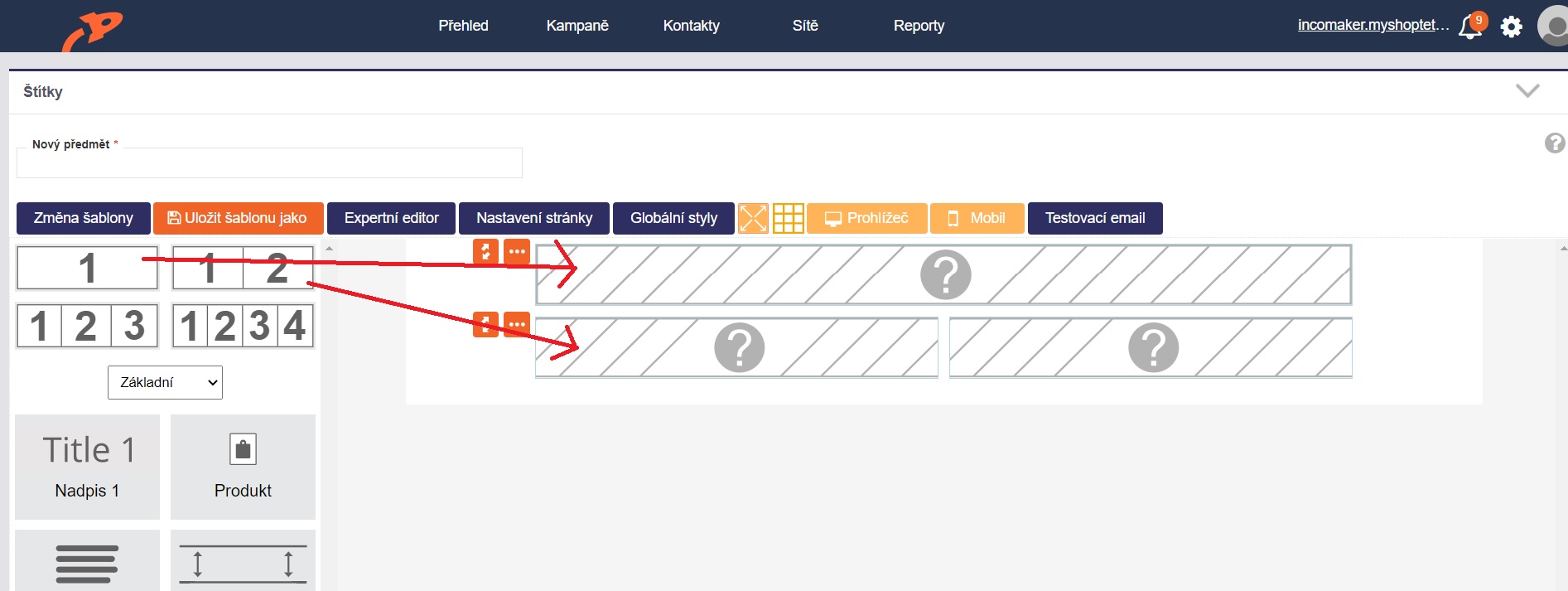
Do jednotlivých bloků vložte žádané komponenty.
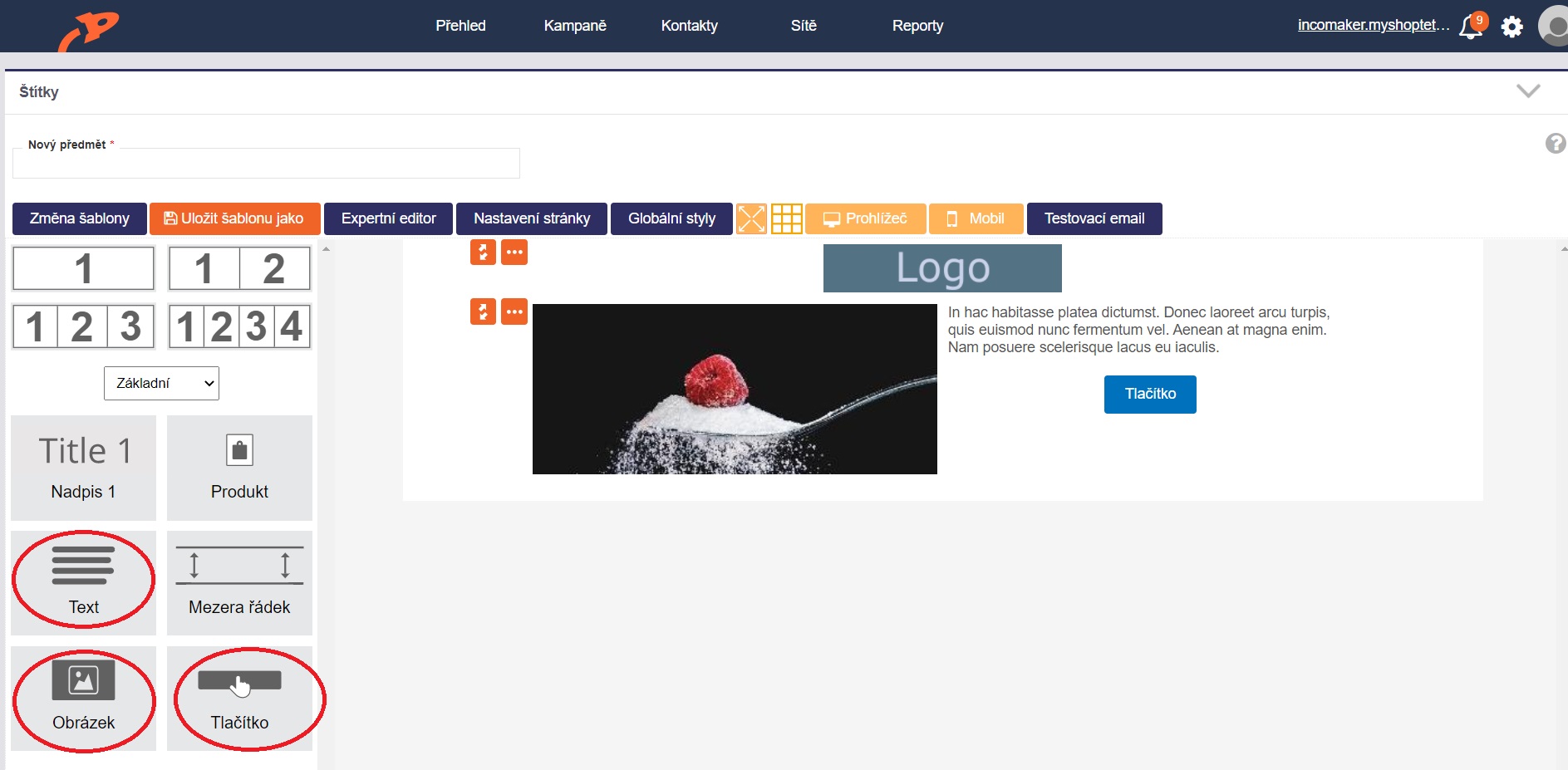
Pro přehlednost jsou komponenty roztříděné do kategorií. V kategorii základní najdete základní komponenty jako právě text, tlačítko a obrázek. Logo najdete v kategorii hlavička v kategorii Obrázek jsme pro vás připravili celé řádky – například dva obrázky vedle sebe a pod nimi dvě tlačítka.

Změna obrázku
Chcete-li vyměnit obrázek, který je v těle e-mailu již vložen, klikněte na něj a otevře se dialogové okno s možnostmi nastavení obrázku. Klikněte na tlačítko Změnit obrázek a Incomaker Vám ukáže nabídku obrázků, které máte uložené nebo si přes tlačítko Nahrát obrázek nahrajete nové obrázky.
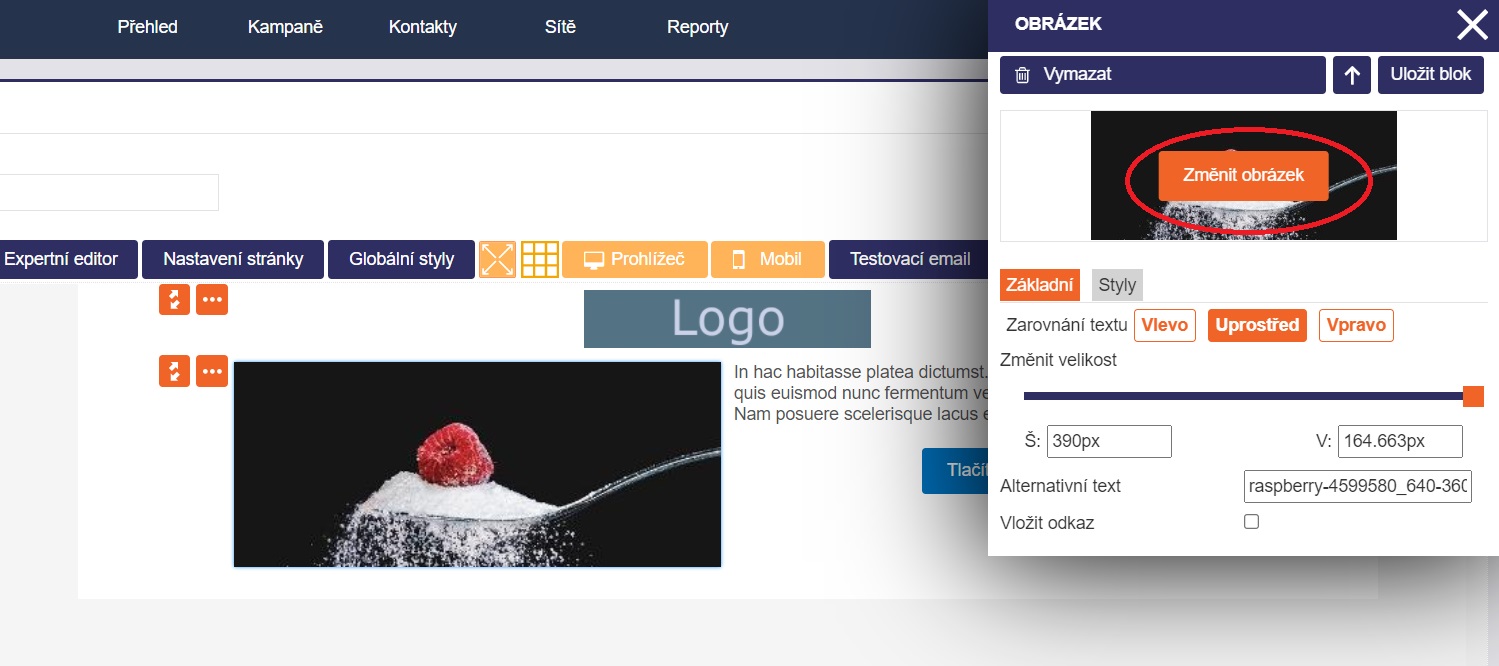
Vložení personalizace
Pokud potřebujete vložit prvky, které se mají v mailu přizpůsobovat podle toho, komu e-mail jde, např. oslovení, klikněte v menu na ikonu Personalizace a vyberte, o jaké pole máte zájem. Např. oslovení, název firmy, apod. Incomaker obsah potom při odesílání doplňuje každému jednotlivému zákazníkovi zvlášť, takže maily vypadají, jako byste je psali ručně.
Podrobnější návod naleznete v článku Zástupné texty.

Vložení dynamického obsahu
Incomaker zvládne snadno velmi pokročilou personalizaci obsahu mailů. Tato funkcionalita se nazývá dynamický obsah a vkládá se v editoru prostřednictvím speciálních prvků, které zajistí doplnění specifického obsahu do jednotlivých mailů. V kategoriích komponent zvolíte E-commerce a vyberete si z připravených automatizovaných bloků. Ten přetáhnete do připravené jednosloupcové struktury v mailu. Otevře se dialog s nastavením dynamického obsahu a vy zvolíte počet položek (produktů), které se mají doplnit. Pokud chcete poslat 4 produkty, vložíte jeden blok a do pole počet položek napíšete 4. Dále vyberete, jestli chcete posílat plně personalizovaný obsah (zvolte možnost Chytré doporučení produktů) nebo například Novinky nebo Produkty v akci. Nakonec zvolte měnu a nastavení pro daný blok uložte tlačítkem Potvrdit.
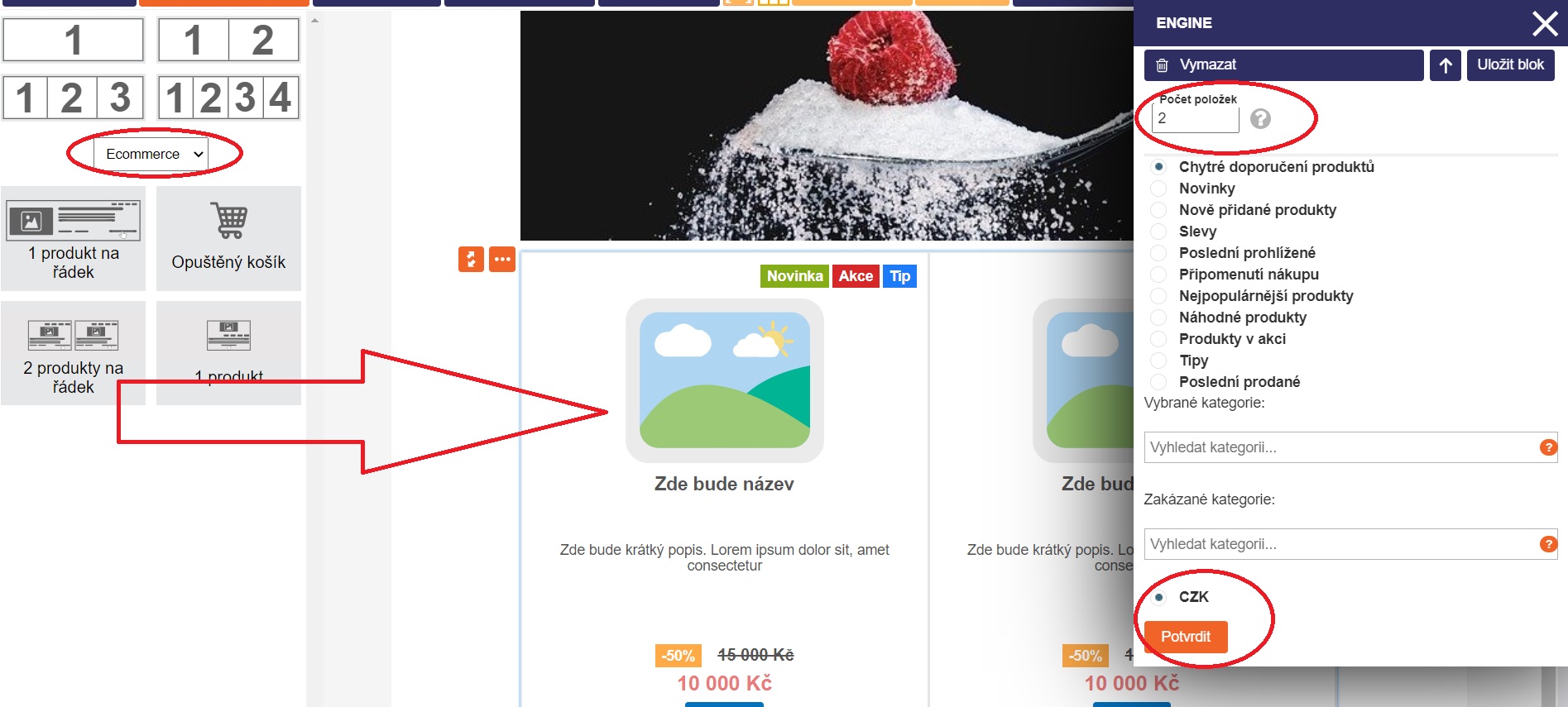
Při odesílání e-mailu bude doplněn patřičný obsah (obrázky, názvy produktů, apod.). Podle svých preferencí můžete změnit například barvu písma, tlačítek, velikosti písma a podobně.
Editace dynamického obsahu
Pokud potřebujete změnit, co má Incomaker do dynamického obsahu doplňovat, klikněte kamkoliv do prvku a rovnou se otevře editace dynamického obsahu
V dialogu Dynamický obsah můžete nastavit, kolik položek (produktů) se má v mailu zobrazit, případně můžete upravit kritéria výběru produktů. Nic nebrání ani tomu, aby v mailu bylo více prvků Dynamický obsah a váš e-mail pak může např. vypadat tak, že nejprve bude obsahovat výběr novinek (Novinky) následovaný článkem z vašeho blogu (Chytré doporučení článků) k danému tématu a nakonec nabídkou několika produktů, relevantních pro daného zákazníka (Chytré doporučení produktů).